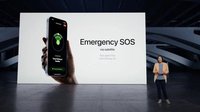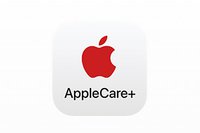iPhone TIPS
SNS投稿前に要チェック!iPhone撮影動画で音声「だけ」を消す方法
猫ちゃんの超絶かわいい様子の動画撮影に成功! これはSNSにアップして世界に知らしめなくては! とその前に動画を再生確認。そうしたら猫ちゃんのかわいさに限界化して「うにゃにゃ〜!今日もかわいいでちゅね〜!」とか叫んじゃってる自分の声までしっかり収録されてしまっていた。こんなの世界に公開できない……。
みたいなことってありますよね。あるいは「電車内とかだと音の出るメディアは再生しにくいだろうから」など、読み手への配慮から音声付き動画のSNSアップは遠慮しがち。そんな方もいるかもしれません。
そのお悩み、特別なアプリを新たにインストールとかしなくても解決できます。標準の「写真」アプリの編集機能には、ムービーの音声をミュートして音声なし動画のみのファイルにする機能も用意されているのです。
操作も簡単。[写真]アプリで目当てのムービーを表示したら左上の[編集]ボタンをタップ。編集画面で右上の黄色いスピーカーボタンをタップして灰色のミュート状態に変更。最後に右下のチェックマークボタンをタップして変更を保存。これだけです。
そして[写真]アプリでの編集は基本的に可逆なので、動画をSNS等にアップロードし終えたら音声有りに戻すこともできます。同じく編集画面でスピーカーボタンをタップして、今度は元の音声有りのアイコンに戻してチェックアイコンで保存すればOKです。
この方法を覚えておけば動画撮影時に声を上げてしまってもだいじょうぶ。いくらでも限界化してください。
みたいなことってありますよね。あるいは「電車内とかだと音の出るメディアは再生しにくいだろうから」など、読み手への配慮から音声付き動画のSNSアップは遠慮しがち。そんな方もいるかもしれません。
そのお悩み、特別なアプリを新たにインストールとかしなくても解決できます。標準の「写真」アプリの編集機能には、ムービーの音声をミュートして音声なし動画のみのファイルにする機能も用意されているのです。
操作も簡単。[写真]アプリで目当てのムービーを表示したら左上の[編集]ボタンをタップ。編集画面で右上の黄色いスピーカーボタンをタップして灰色のミュート状態に変更。最後に右下のチェックマークボタンをタップして変更を保存。これだけです。
そして[写真]アプリでの編集は基本的に可逆なので、動画をSNS等にアップロードし終えたら音声有りに戻すこともできます。同じく編集画面でスピーカーボタンをタップして、今度は元の音声有りのアイコンに戻してチェックアイコンで保存すればOKです。
この方法を覚えておけば動画撮影時に声を上げてしまってもだいじょうぶ。いくらでも限界化してください。